ट्रैश को खाली किए बिना मेरे मैक पर कचरा से फ़ाइलों को स्थायी रूप से हटा दें?
अनेक वस्तुओं का संग्रह / / August 05, 2021
यदि हमेशा एक महत्वपूर्ण बात यह है कि आपको अपने मैक को हमेशा साफ करना चाहिए, तो प्रदर्शन बनाए रखने के लिए। यदि आपके पास अधिक खाली जगह नहीं है, तो आप कुछ फ़ाइलों को खोजने के दौरान धीमी और मुश्किल जैसी समस्याओं का सामना करना शुरू कर सकते हैं। हालांकि, यह आपके सिस्टम को बनाए रखने से भी संबंधित है अगर आपके पास अपने मैक पर कई फाइलें हैं, और क्या आपने कभी कचरा फ़ाइल को साफ करने के बारे में सोचा है। इस बीच, यदि आपके पास बहुत सारी फाइलें हैं, लेकिन कचरा से कुछ विशिष्ट फ़ाइलों और फ़ोल्डरों को स्थायी रूप से हटाना चाहते हैं।
Apple आपको विशिष्ट फ़ाइलों को हटाने की अनुमति देता है कि आप कचरे से निकालना चाहते हैं। फ़ाइल को हटाने के बाद, इसे अस्थायी रूप से कूड़ेदान में संग्रहीत किया जाता है, जहां आप डेटा को पुनर्प्राप्त कर सकते हैं यदि आपने फ़ाइलों को गलती से हटा दिया है। जहां अगर आपकी फाइलें गलती से डिलीट हो गईं और 8GB के आकार के भीतर फाइल डिलीट करना चाहते हैं, तो आप उन्हें फाइल का इस्तेमाल करके डिलीट कर सकते हैं और अन्य विकल्पों जैसे फिल्टर का भी इस्तेमाल कर सकते हैं। आज हम थोड़ा सा ज्ञान साझा करने जा रहे हैं ताकि आप मैक पर ट्रैश से विशिष्ट फ़ाइलों को हटा सकें।
विषय - सूची
- 1 ध्यान देने योग्य
-
2 आप अपने मैक पर कचरा कैसे खाली कर सकते हैं।
- 2.1 कचरे से खाली विशिष्ट वस्तु।
- 2.2 सभी कचरे को खाली करें।
- 3 मैं टर्मिनल का उपयोग करके ट्रैश से एक एकल फ़ाइल को कैसे हटा सकता हूं?
- 4 प्रो टिप्स
ध्यान देने योग्य
- एक बार जब आप कचरा से फ़ाइलों या दस्तावेजों को स्थायी रूप से हटा देते हैं, तो आप इसे पुनर्प्राप्त नहीं कर पाएंगे।
- कूड़े में फ़ाइलें स्टोर अस्थायी रूप से 30 दिनों के लिए हैं, 30 दिनों के बाद फ़ाइल स्थायी रूप से स्वचालित रूप से हटा दी जाती है।
आप अपने मैक पर कचरा कैसे खाली कर सकते हैं।
मैंटी हमेशा आपके मैक पर स्पष्ट कचरा प्रदर्शन करने के लिए काफी आसान काम रहा है। अपने मैक पर कचरे से फ़ाइलों को साफ़ करने के लिए निर्देशों का पालन करें।
- पहली बात, आपके मैक पर डॉक पर, आपको "कचरा" आइकन मिलेगा।
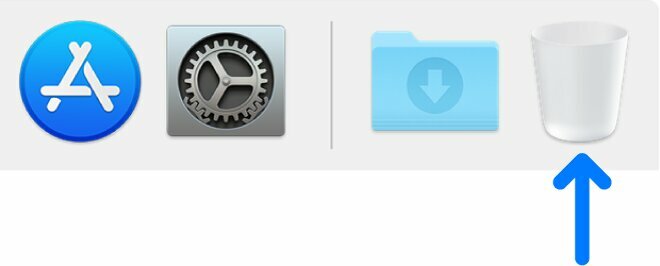
- "कचरा" पर जाएं, और फिर एक विंडो है जो निम्नलिखित विकल्प के साथ दिखाई देती है।
-
कचरे से खाली विशिष्ट वस्तु।
(यदि आप किसी विशिष्ट फ़ाइल को हटाना चाहते हैं, तो आप निम्न चरणों का उपयोग कर सकते हैं।)
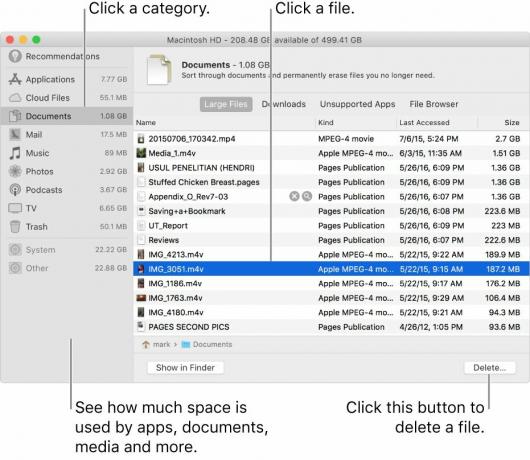
- उस फ़ाइल का पता लगाएँ जिसे आप अपने कार्य से हटाना चाहते हैं।
- फिर, उस फ़ाइल पर राइट-क्लिक करें, और कुछ विकल्प फ़ाइल आइकन, नाम और हटाएं के रूप में दिखाई देते हैं।
- वहां आपको "तत्काल हटाएं" चुनना होगा।
- अब पुष्टि करें कि आप मैक पर अपने ट्रास से चुनी गई फ़ाइल या दस्तावेज़ को हटाना चाहते हैं।
- मैक पर ट्रैश से फ़ाइल या दस्तावेज़ को हटाने के लिए "हटाएं" पर क्लिक करें।
- यही है, यदि आप कई फ़ाइलों को हटाना चाहते हैं, तो उन सभी का चयन करें और फ़ाइल को हटाने के लिए समान चरणों का पालन करें।
-
सभी कचरे को खाली करें।
(यदि आप अपना कचरा साफ़ करना चाहते हैं, तो आप इस विकल्प का उपयोग कर सकते हैं।)
- कचरा पेटी पर, खाली बटन फाइंडर विंडो के ऊपरी दाएं कोने पर रखा गया है।
- कचरा खाली करने के लिए खाली बटन पर क्लिक करें।
- इसके अलावा, आप कचरा खाली करने के लिए खोजक पर क्लिक कर सकते हैं।
- पुष्टि करने और हटाने के लिए आगे बढ़ने के लिए "खाली कचरा" पर क्लिक करें।
- बस
मैं टर्मिनल का उपयोग करके ट्रैश से एक एकल फ़ाइल को कैसे हटा सकता हूं?
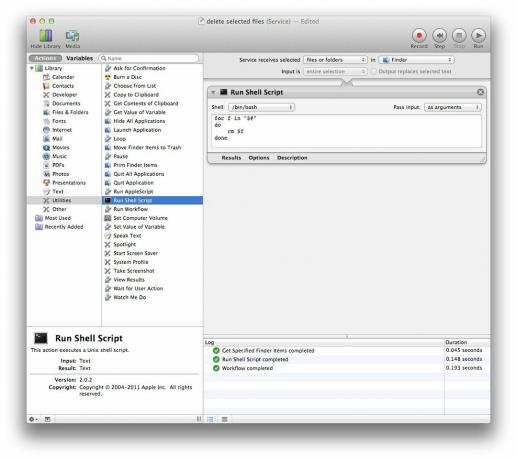
- अपने मैक पर खोजक में कचरा खोलें।
- फिर, टर्मिनल ऐप खोलें।
- इसके बाद टाइप करें rm -rf और फिर वहाँ, आपको उन फ़ाइलों को खींचना होगा जिन्हें आप अपने कूड़ेदान से हटाना चाहते हैं।
(सुनिश्चित करें कि फ़ाइलों को खींच रहा है और टर्मिनल पर हरा + दिखाई देने पर जारी करें। - टर्मिनल ऐप में एंटर दबाएं।
- यह, आपकी फ़ाइल या दस्तावेज़ आपके ट्रैश से स्थायी रूप से हटा दिया गया है।
प्रो टिप्स
यदि आप स्थायी रूप से फ़ाइलों को निकालना चाहते हैं, जब आप फ़ाइल को हटा रहे थे, तब आप फ़ाइलों को स्थायी रूप से हटाने के लिए Apple शॉर्टकट कुंजी का उपयोग कर सकते हैं। हालाँकि, यह ऑपरेटिंग सिस्टम की पिछली पीढ़ी जैसे OS X पर काम नहीं कर रहा था। कीबोर्ड शॉर्टकट था कमांड + विकल्प + हटाएं
हमारा मानना है कि यह फ़ाइलों को कचरा से हटाने के लिए सबसे उपयोगी तरीकों में से एक है, टर्मिनल और कीबोर्ड शॉर्टकट का उपयोग करना काफी उपयोगी लगता है। उल्लेख नहीं करने के लिए, आप अपने मैक पर कूड़ेदान से हटाने के लिए कई फ़ाइलों या फ़ोल्डरों को हटाने के लिए समान चरणों का पालन कर सकते हैं।
हमारा साथ देने के लिए धन्यवाद। हम मानते हैं कि आपने मैक पर कचरा से विशिष्ट फ़ाइलों या दस्तावेजों को सफलतापूर्वक समझ लिया है और हटा दिया है। हम आपकी बहुमूल्य राय और प्रतिक्रिया जानना चाहेंगे। यदि आपके पास कोई प्रश्न है, तो हमें नीचे टिप्पणी अनुभाग में बताएं।
रोमेश्वर एक टेक पत्रकार हैं, जिन्हें लव्स ने पसंद किया है। 4 अप्रैल, 2019 से सम्मानित वेबसाइट के लिए कई लेखों के लिए धन्यवाद। निष्पक्ष राय, कैसे-कैसे मार्गदर्शिकाएँ, गुणवत्ता सामग्री और जानकारी वितरित करें। दहाड़ टू सैटिसफाइड यू आर हंगर ऑफ टेक्नोलॉजी।



![Google Pixel 5a के लिए सर्वश्रेष्ठ कस्टम ROM की सूची [अपडेट किया गया]](/f/bea87e7de6db28ee92e7f68bd6c9f656.jpg?width=288&height=384)